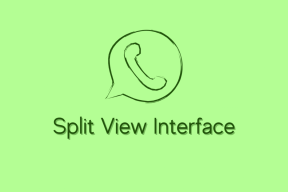10 გზა iPhone-ზე მბჟუტავი ეკრანის გამოსასწორებლად
Miscellanea / / May 18, 2023
iPhone-ებს გააჩნია მშვენიერი დისპლეი და ყოველთვის იმედგაცრუებულია, როდესაც რაღაც არასწორია. ერთ-ერთი ასეთი პრობლემაა iPhone-ზე მბჟუტავი ეკრანი ვიდეოების ყურებისას, სადაც ეკრანს უჭირს პიქსელების მუდმივად განათება. თუ ამ პრობლემის წინაშე დგახართ, ეს სტატია ნამდვილად გამოგადგებათ, რადგან ჩვენ გამოვყავით მრავალი მეთოდი iPhone ეკრანის ციმციმის პრობლემის მოსაგვარებლად.
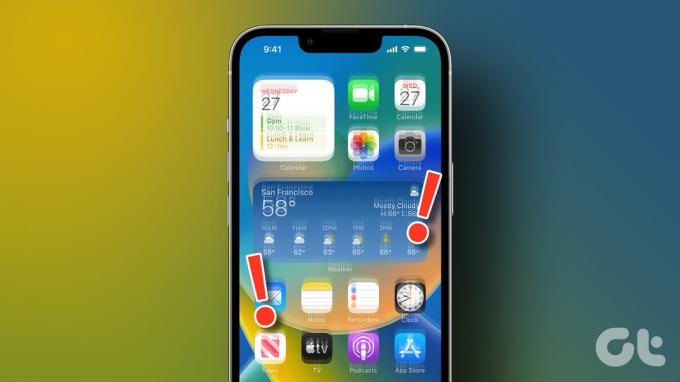
მაგრამ სანამ დავიწყებთ პრობლემის გადასაჭრელად ეტაპობრივ მეთოდებს, მოდით გავიგოთ ამის მიზეზები.
რატომ ციმციმებს ჩემი iPhone ეკრანი
ამ პრობლემის მთავარი მიზეზი არის iPhone-ის რამდენიმე ტექნიკის კომპონენტის გაუმართაობა - ძირითადად ისინი, რომლებიც პასუხისმგებელნი არიან თქვენი ეკრანის ფუნქციონირებაზე. ეს შეიძლება იყოს წყლის დაზიანების ან თქვენი iPhone-ის ჩამოვარდნის გამო.
თუმცა, თუ ეს მხოლოდ პროგრამული უზრუნველყოფის პრობლემაა, შესაძლოა გარკვეული პრობლემები იყოს აპლიკაციასა და აპარატურას შორის კომუნიკაციაში. ეს უკანასკნელი მარტივად შეიძლება მოგვარდეს პრობლემების მოგვარების რამდენიმე მეთოდით. წაიკითხეთ შემდეგი განყოფილება, რათა სცადოთ პრობლემის გადაჭრა.
როგორ დავაფიქსიროთ მოციმციმე iPhone ეკრანი
თუ ეს არ არის ტექნიკის დაზიანება, ეს ყოვლისმომცველი მეთოდები დააფიქსირებს მბჟუტავ iPhone ეკრანს. დავიწყოთ iPhone-ის იძულებით გადატვირთვით.
1. აიფონის იძულებით გადატვირთვა
თუ თქვენ ვერ შეძლებთ თქვენს ეკრანზე წვდომას თქვენი iPhone-ის გადატვირთვისთვის, ეს მეთოდი დაგეხმარებათ ამის გაკეთებაში. iPhone-ის იძულებითი გადატვირთვის ნაბიჯები დამოკიდებულია თქვენს ვერსიაზე.
iPhone 8-ზე, iPhone SE მე-2 თაობაზე და შემდეგზე:
Ნაბიჯი 1: დააჭირეთ და სწრაფად გაათავისუფლეთ ხმის გაზრდის ღილაკს.
ნაბიჯი 2: დააჭირეთ და სწრაფად გაათავისუფლეთ ხმის შემცირების ღილაკი, შემდეგ ხანგრძლივად დააჭირეთ გვერდით ღილაკს.
ნაბიჯი 3: როდესაც Apple-ის ლოგო გამოჩნდება, გაათავისუფლეთ ღილაკი.
iPhone 7-ზე და iPhone 7 Plus-ზე:
Ნაბიჯი 1: ხანგრძლივად დააჭირეთ ხმის შემცირების ღილაკს და ძილის/გაღვიძების ღილაკს ერთდროულად.
ნაბიჯი 2: როდესაც Apple-ის ლოგო გამოჩნდება, გაათავისუფლეთ ორივე ღილაკი.
iPhone 6s-ზე და iPhone SE 1-ლი თაობაზე:
Ნაბიჯი 1: ხანგრძლივად დააჭირეთ ძილის/გაღვიძების ღილაკებს და სახლის ღილაკებს ერთდროულად.
ნაბიჯი 2: როდესაც Apple-ის ლოგო გამოჩნდება, გაათავისუფლეთ ორივე ღილაკი.
ეს ყველაფერია რაც თქვენ უნდა გააკეთოთ თქვენი iPhone-ის იძულებით გადატვირთვისთვის. ასევე ცნობილია რამდენიმე სხვა მეთოდი თქვენი iPhone პარამეტრებში პრობლემის მოსაგვარებლად.
2. გაზარდეთ სიკაშკაშე iPhone-ზე
რაც არ უნდა უცნაურად ჟღერდეს, სიკაშკაშის გაზრდამ შეიძლება ხელი შეუწყოს ეკრანის ციმციმის პრობლემას iPhone-ზე. რამდენიმე მომხმარებელმა სხვადასხვა ფორუმზე დააფიქსირა ეს მეთოდი პრობლემის გადასაჭრელად. აი, როგორ შეგიძლიათ სწრაფად გაზარდოთ სიკაშკაშე თქვენს iPhone-ზე.
Ნაბიჯი 1: გახსენით პარამეტრების აპი და აირჩიეთ "ჩვენება და სიკაშკაშე".
ნაბიჯი 2: ახლა, შეამცირეთ სიკაშკაშის დონე სლაიდერის გამოყენებით.

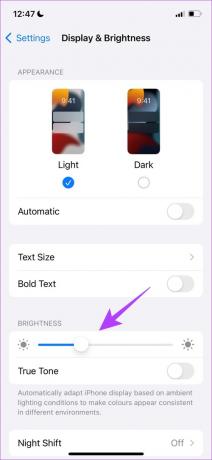
კიდევ ერთი მეთოდი, რომელიც ცნობილია ამ პრობლემის გადასაჭრელად, არის "თეთრი წერტილის შემცირება" ოფციის გამორთვა ხელმისაწვდომობაში.
3. გამორთეთ თეთრი წერტილის შემცირება
რამდენიმე მომხმარებელი ა საზოგადოების ფორუმი აჩვენეთ, რომ ამით დაეხმარა პრობლემის მოგვარებას მათ iPhone-ებზე. თეთრი წერტილის დაყენების შემცირება არსებითად ამცირებს რამდენიმე ნათელი ფერის ინტენსივობას. აი, როგორ შეგიძლიათ გამორთოთ თეთრი წერტილის შემცირება თქვენს iPhone-ზე.
Ნაბიჯი 1: გახსენით პარამეტრების აპი და აირჩიეთ ხელმისაწვდომობა.


ნაბიჯი 2: აირჩიეთ "ჩვენება და ტექსტის ზომა".
ნაბიჯი 3: დარწმუნდით, რომ გადამრთველი გამორთულია „თეთრი წერტილის შემცირებაზე“.

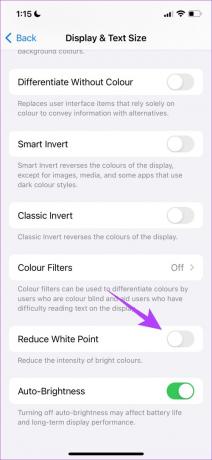
ახლა, დაუკარით ვიდეო YouTube-ზე ან სხვა აპში და ნახეთ, პრობლემა შენარჩუნებულია თუ არა. თუ ასეა, გადადით შემდეგ განყოფილებაზე.
4. შეამოწმეთ, ციმციმებს თუ არა ეკრანი კონკრეტულ აპებზე
თუ თქვენი iPhone ეკრანი ციმციმებს მხოლოდ კონკრეტულ აპებზე, უმჯობესია წაშალოთ და დააინსტალირეთ აპი App Store-დან. თუ პრობლემა გაგრძელდა, პრობლემა არის აპის კონკრეტულ ვერსიასთან და თქვენ უნდა დაელოდოთ აპის განახლებას.
Ნაბიჯი 1: დიდხანს დააჭირეთ აპის ხატულას, სანამ ის რხევას არ დაიწყებს. ახლა, დააჭირეთ ღილაკს "-" აპლიკაციის ხატულას ზედა მარცხენა მხარეს.

ნაბიჯი 2: ახლა, დასადასტურებლად შეეხეთ აპის წაშლას.

თუ თქვენი iPhone ეკრანის ციმციმის პრობლემა ჯერ კიდევ არ არის მოგვარებული, შეგიძლიათ შეამოწმოთ არის თუ არა პროგრამული უზრუნველყოფის განახლება თქვენს iPhone-ზე.
5. განაახლეთ თქვენი iPhone
Apple საკმაოდ ფხიზლადაა, როდესაც საქმე ეხება iOS-თან დაკავშირებული პრობლემებისა და შეცდომების შემჩნევას, რასაც მომხმარებლები უჩივიან სხვადასხვა ფორუმზე. თუ ეს არის გავრცელებული შეცდომა, რომელიც იწვევს ეკრანის ციმციმს iPhone-ზე, Apple აუცილებლად გამოუშვებს iOS-ის ახალ განახლებას ეთერში. ამიტომ, ყოველთვის დარწმუნდით, რომ იყენებთ iOS-ის უახლეს ვერსიას თქვენს iPhone-ზე.
Ნაბიჯი 1: გახსენით პარამეტრების აპი და აირჩიეთ ზოგადი.


ნაბიჯი 2: აირჩიეთ პროგრამული უზრუნველყოფის განახლება.
ნაბიჯი 3: შეამოწმეთ არის თუ არა რაიმე ახალი განახლებები. ჩამოტვირთეთ და დააინსტალირეთ, თუ არსებობს.


თუმცა, თუ თქვენ ვერ შეძლებთ თქვენს iPhone-ზე წვდომას დისპლეის პრობლემის გამო, შეგიძლიათ განაახლეთ iPhone თქვენი Mac-ის გამოყენებით და iTunes Windows-ზე.
თუ ციმციმის პრობლემაც კი შენარჩუნდება თქვენი iPhone განახლების შემდეგ, გადატვირთეთ თქვენი iPhone.
6. iPhone-ის გადატვირთვა
თქვენი iPhone-ის ქარხნული პარამეტრების გადატვირთვა აღადგენს ყველა პარამეტრს ნაგულისხმევ მნიშვნელობებზე. ეს დაგეხმარებათ iPhone-ზე ეკრანის ციმციმის პრობლემის მოგვარებაში. აი, როგორ შეგიძლიათ ამის გაკეთება.
Ნაბიჯი 1: გახსენით პარამეტრების აპი და აირჩიეთ ზოგადი.


ნაბიჯი 2: ახლა აირჩიეთ "iPhone-ის გადაცემა ან გადატვირთვა".
ნაბიჯი 3: შეეხეთ გადატვირთვას.


ნაბიჯი 4: შეეხეთ "ყველა პარამეტრის გადატვირთვას". ამიტომ, ეს პარამეტრი დაგეხმარებათ iPhone-ის ქარხნულ პარამეტრებზე გადატვირთვაში.

თუმცა, თუ ეს არ მოაგვარებს თქვენს პრობლემას, შეგიძლიათ სცადოთ თქვენი iPhone-ის წაშლა და თავიდან დაიწყოთ.
7. წაშალეთ და აღადგინეთ თქვენი iPhone
თქვენი iPhone-ის წაშლა წაშლის ყველა მონაცემს თქვენს მოწყობილობაზე. ეს შლის ნებისმიერ ელემენტს, რომელიც იწვევს iPhone-ზე ეკრანის ციმციმის პრობლემას. აი, როგორ შეგიძლიათ ამის გაკეთება.
შენიშვნა: დარწმუნდით თქვენი iPhone-ის სარეზერვო ასლის შექმნა გადატვირთვის შემდეგ მონაცემების აღსადგენად.
Ნაბიჯი 1: გახსენით პარამეტრების აპი და აირჩიეთ ზოგადი.


ნაბიჯი 2: ახლა აირჩიეთ "iPhone-ის გადაცემა ან გადატვირთვა".
ნაბიჯი 3: შეეხეთ „ყველა კონტენტისა და პარამეტრის წაშლას“.
ეს დაგეხმარებათ წაშალოთ თქვენი iPhone და დაიწყოთ თავიდან.


თუმცა, თუ თქვენ არ შეგიძლიათ გამოიყენოთ თქვენი სენსორული ეკრანი iPhone-ზე ეკრანის ციმციმის პრობლემის გამო, ასევე შეგიძლიათ წაშალოთ და გადატვირთოთ თქვენი iPhone Mac-ის და iTunes-ის საშუალებით.
წაშალეთ iPhone Mac-ის საშუალებით
Ნაბიჯი 1: შეაერთეთ თქვენი iPhone თქვენს Mac-თან lightning კაბელის საშუალებით.
ნაბიჯი 2: წვდომა iPhone-ზე Finder-ის გვერდითი ზოლის მეშვეობით.

ნაბიჯი 3: დააწკაპუნეთ iPhone-ის აღდგენაზე. მიჰყევით ეკრანზე მითითებებს თქვენი iPhone-ის აღსადგენად.

წაშალეთ iPhone iTunes-ის საშუალებით Windows PC-ზე
Ნაბიჯი 1: ჩამოტვირთეთ iTunes Windows-ზე ქვემოთ მოცემული ბმულის გამოყენებით და დაუკავშირეთ თქვენი iPhone თქვენს კომპიუტერს lightning კაბელის საშუალებით.
ჩამოტვირთეთ iTunes
ნაბიჯი 2: აირჩიეთ რეზიუმე.
ნაბიჯი 3: დააწკაპუნეთ iPhone-ის აღდგენაზე და მიჰყევით ეკრანზე მითითებებს პროცესის დასასრულებლად.
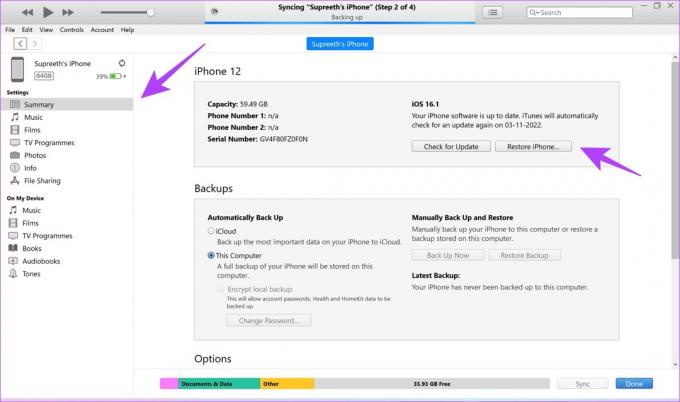
ეს იყო ყველა მეთოდი, რომელიც დაგეხმარებათ გამოასწოროთ ეკრანის ციმციმი iPhone-ზე, თუ ეს გამოწვეულია პროგრამული უზრუნველყოფის პრობლემის გამო. თუ არა, მაშინ ეს ალბათ დაკავშირებულია გაუმართავ აპარატურასთან და შემდეგი რამდენიმე განყოფილება დაგეხმარებათ ამის გაკეთებაში.
8. გამოიყენეთ MFI-ს სერთიფიცირებული აქსესუარები
როდესაც იყენებთ გაუმართავ ელვისებურ კაბელს და დენის ადაპტერს, რათა თქვენი iPhone ჩართული იყოს, თქვენს მოწყობილობას გარკვეული რისკის ქვეშ აყენებთ. თუ ძაბვა და სხვა პარამეტრები არ არის სათანადოდ რეგულირებული, მათ შეუძლიათ გამოიწვიონ პრობლემები თქვენს ეკრანთან.
ასე რომ, არასანქცირებული დამტენის აქსესუარების გამოყენება, რომლებიც არ ამუშავებენ ძაბვას/დენის მიწოდებას სათანადო რაოდენობით, იწვევს ეკრანის ციმციმის და სენსორული ეკრანის პრობლემებს. ჩვენ თვითონაც რამდენჯერმე შევხვდით ამ საკითხს.

ამიტომ, ყოველთვის გამოიყენეთ ორიგინალი Made for iPhone (MFI) აქსესუარები თქვენი iPhone-ისთვის. აი ა მოვაჭრეების სია რომელიც Apple-მა გამოაქვეყნა თავის ვებგვერდზე, რომლებიც აწარმოებენ ორიგინალურ და თავსებად აქსესუარებს iPhone-ისთვის.
9. შეამოწმეთ ბატარეის ჯანმრთელობა
როდესაც თქვენი ბატარეის სიჯანსაღე 80%-ზე დაბალია, Apple ამბობს, რომ დროა ჩანაცვლება. ამიტომ, თვალყური ადევნეთ თქვენი iPhone-ის ბატარეის სიჯანსაღეს და სათანადოდ ეწვიეთ Apple-ის უფლებამოსილ სარემონტო სერვისს თქვენი iPhone-ის ბატარეის გამოცვლის მისაღებად.
სრულად ფუნქციონალური ბატარეა საკმაოდ მნიშვნელოვანია თქვენი iPhone-ის კარგად მუშაობისთვის. აი, როგორ შეგიძლიათ შეამოწმოთ თქვენი ბატარეის ჯანმრთელობის დონე iPhone-ზე.
Ნაბიჯი 1: გახსენით პარამეტრების აპი და აირჩიეთ ბატარეა.


ნაბიჯი 2: დონის შესამოწმებლად შეეხეთ „ბატარეის ჯანმრთელობას და დატენვას“.
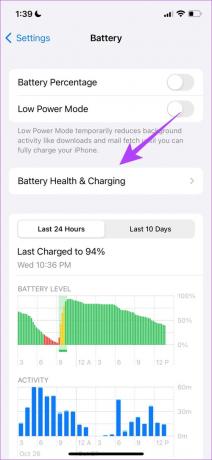
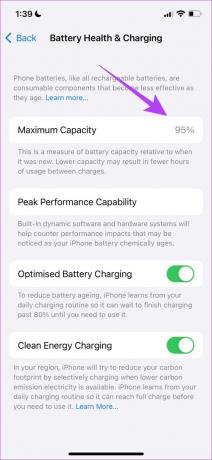
და ბოლოს, თქვენ ასევე შეგიძლიათ განიხილოთ Apple-ის მხარდაჭერასთან დაკავშირება და თქვენი ეკრანის გამოსწორება. ამის შესახებ მეტი ინფორმაცია მოგვაწოდეთ შემდეგ განყოფილებაში.
10. დაუკავშირდით Apple-ის მხარდაჭერას
მოქმედების ყველაზე უსაფრთხო გზა შეიძლება იყოს თქვენი მოწყობილობის Apple-ის ავტორიზებულ სერვის ცენტრში მიტანა. ეს არის საუკეთესო ვარიანტი პრობლემის იდენტიფიცირებისთვის და გამოსავლის მოსაძებნად. Apple გთავაზობთ გაყიდვების შემდეგ კარგ მომსახურებას, ასე რომ, მიუხედავად იმისა, რომ ეს პროცესი ფული დაგიჯდებათ, ის მაინც დაგეხმარებათ პრობლემების მოგვარებაში. ქვემოთ, ჩვენ მოგაწოდეთ რამდენიმე მნიშვნელოვანი ბმული, რათა დაგეხმაროთ Apple მხარდაჭერასთან დაკავშირებაში.
Apple-ის მხარდაჭერის ინფორმაცია - ქვეყნის მასშტაბით
Apple Repair - დაიწყეთ შეკეთების მოთხოვნა
ეს არის ყველაფერი, რაც უნდა იცოდეთ iPhone-ზე ეკრანის ციმციმის პრობლემის გადაჭრის შესახებ. თუმცა, თუ თქვენ გაქვთ მეტი შეკითხვები, შეგიძლიათ გადახედოთ ჩვენს ხშირად დასმული კითხვების განყოფილებას ქვემოთ.
ხშირად დასმული კითხვები iPhone-ის მოციმციმე ეკრანზე
დიახ, წყლის დაზიანებამ შეიძლება გამოიწვიოს ეკრანის ციმციმა iPhone-ზე.
დისპლეის გამოცვლა საშუალოდ 130 დოლარი ღირს, რაც დამოკიდებულია ვარიანტზე.
iPhone-ის ბატარეის გამოცვლა დაახლოებით 99 დოლარი ღირს, თქვენი ვარიანტიდან გამომდინარე.
დიახ, OLED დისპლეები მუშაობენ დაბალ სიხშირეზე და ტექნიკურად უფრო მიდრეკილია ეკრანის ციმციმისკენ.
შეასწორეთ მბჟუტავი iPhone ეკრანი
ეს იყო ყველა გზა iPhone-ზე ეკრანის ციმციმის პრობლემის გადასაჭრელად. ვიმედოვნებთ, რომ ეს მეთოდები დაგეხმარებათ პრობლემის მოგვარებაში. როგორც უკვე აღვნიშნეთ, ყოველთვის უკეთესია დაუკავშირდეთ Apple-ის სერვისს და მხარდაჭერას, თუ პრობლემა არ მოგვარდება პრობლემების მოგვარების ძირითადი მეთოდებით. ვიმედოვნებთ, რომ რაც შეიძლება მალე ამუშავებთ თქვენს ეკრანს სწორად!